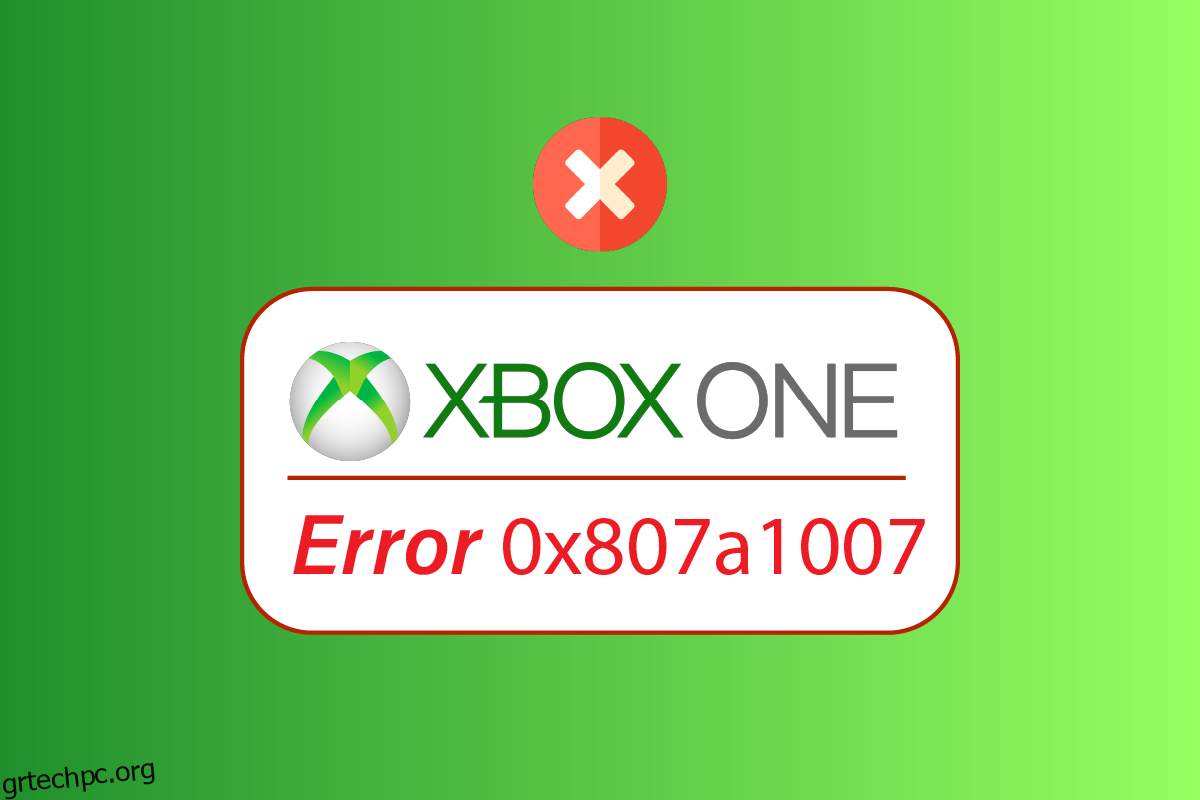Παρά το γεγονός ότι είναι η πιο δημοφιλής κονσόλα βιντεοπαιχνιδιών, το Xbox εξακολουθεί να αντιμετωπίζει ορισμένα προβλήματα που απογοητεύουν τους μανιώδεις παίκτες. Το σφάλμα Xbox One 0x807a1007 είναι ένα από τα σφάλματα που στοιχειώνει αυτούς τους παίκτες εδώ και λίγο καιρό. Αυτοί οι χρήστες θέλουν συγκεκριμένες μεθόδους για να το ξεφορτωθούν γρήγορα για να συνεχίσουν να απολαμβάνουν την εμπειρία παιχνιδιού που είχαν κάποτε χωρίς καμία διακοπή. Διαβάστε αυτό το άρθρο μέχρι το τέλος για να μάθετε τις μεθόδους για να διορθώσετε οριστικά το αποσυνδεδεμένο σφάλμα Xbox 0x807a1007 από συνομιλία πάρτι.
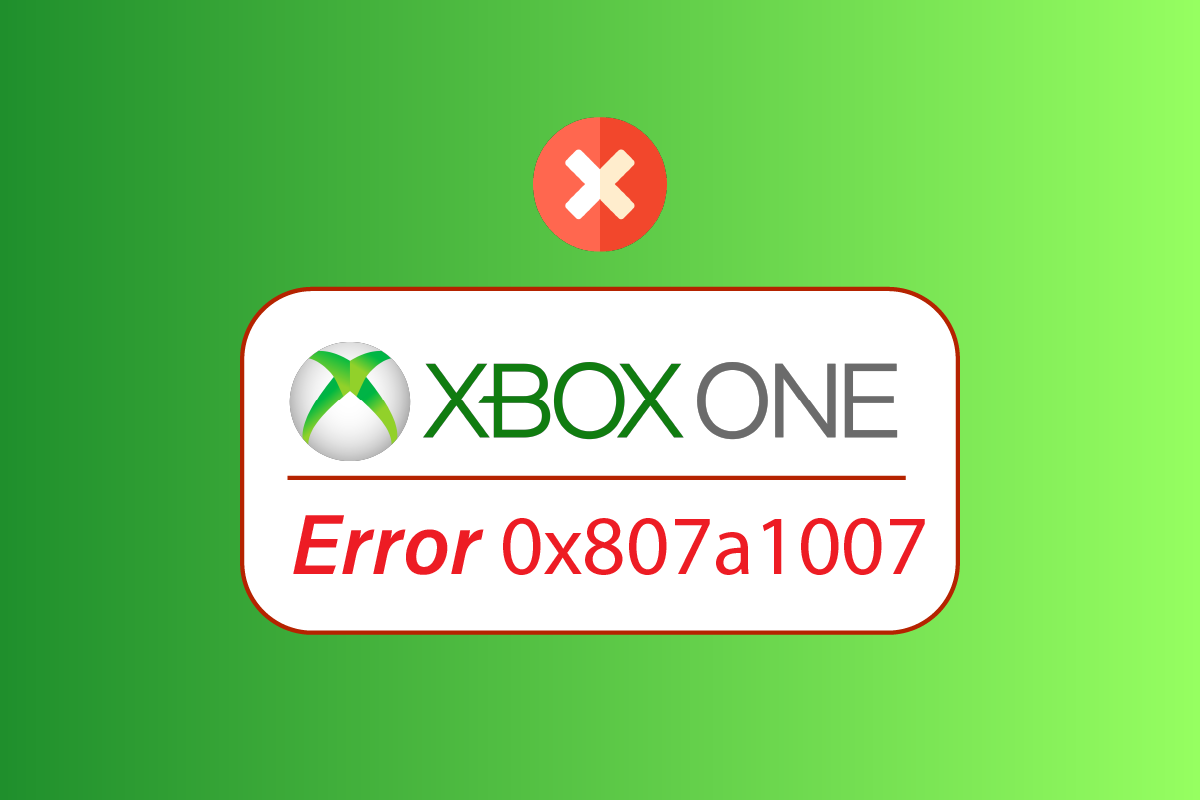
Πίνακας περιεχομένων
Πώς να διορθώσετε το σφάλμα Xbox One 0x807a1007
Μερικοί από τους λόγους για τους οποίους εμφανίζεται αυτός ο κωδικός σφάλματος στην κονσόλα Xbox σας είναι:
- Ζητήματα με τη συγκεκριμένη περιοχή παιχνιδιού
- Ασυμφωνία (μέτρια ή αυστηρή) τύπου NAT
- Λανθασμένη λειτουργία τροφοδοσίας
Η παρακάτω ενότητα αποτελείται από τις λειτουργικές και χρήσιμες μεθόδους για τη διόρθωση του σφάλματος 0x807a1007 στο Xbox σας.
Μέθοδος 1: Κονσόλα Xbox Cycle Power
Η ενεργοποίηση της κονσόλας Xbox σας μπορεί να διορθώσει αποτελεσματικά κάθε είδους σφάλμα αμέσως. Ακολουθήστε τα παρακάτω βήματα για να πραγματοποιήσετε κύκλο τροφοδοσίας ή σκληρή επαναφορά στην κονσόλα Xbox και να απαλλαγείτε από το πρόβλημα αποσύνδεσης του Xbox από τη συνομιλία πάρτι.
1. Πατήστε και κρατήστε πατημένο το κουμπί Xbox από την κονσόλα για περίπου 10 δευτερόλεπτα.

2. Αποσυνδέστε τα καλώδια που συνδέονται με την κονσόλα και συνδέστε τα ξανά μετά από λίγο.
3. Πατήστε το κουμπί Xbox άλλη μια φορά στην κονσόλα και περιμένετε να ενεργοποιηθεί πλήρως ενώ εμφανίζεται το πράσινο κινούμενο σχέδιο εκκίνησης στην οθόνη.
Σημείωση: Εάν το πράσινο κινούμενο σχέδιο εκκίνησης δεν εμφανίζεται κατά τη διαδικασία επανεκκίνησης, επαναλάβετε ξανά τα βήματα που αναφέρονται παραπάνω για να επιβεβαιώσετε ότι ενεργοποιείται σωστά.
Τώρα, ελέγξτε εάν το σφάλμα Xbox One 0x807a1007 έχει επιλυθεί ή όχι.
Μέθοδος 2: Ενεργοποιήστε τη λειτουργία εξοικονόμησης ενέργειας
Ακολουθήστε τα επόμενα βήματα για να ενεργοποιήσετε τη λειτουργία εξοικονόμησης ενέργειας για να διορθώσετε το πρόβλημα που συζητήθηκε στο Xbox σας.
1. Ανοίξτε το μενού Οδηγός πατώντας το κουμπί Xbox στο χειριστήριο.
2. Επιλέξτε Προφίλ & σύστημα > Επιλογές Ρυθμίσεις.
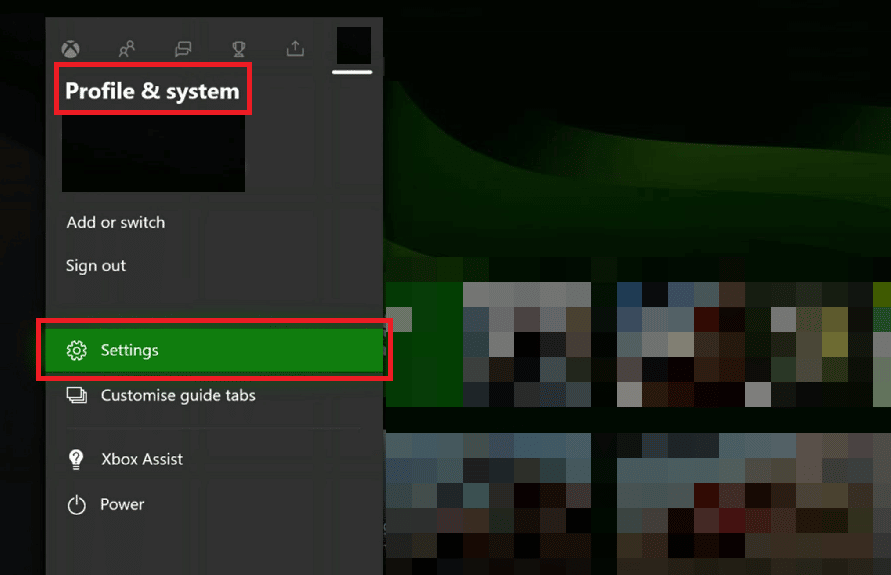
3. Στη συνέχεια, επιλέξτε Γενικά > Λειτουργία λειτουργίας και εκκίνηση.
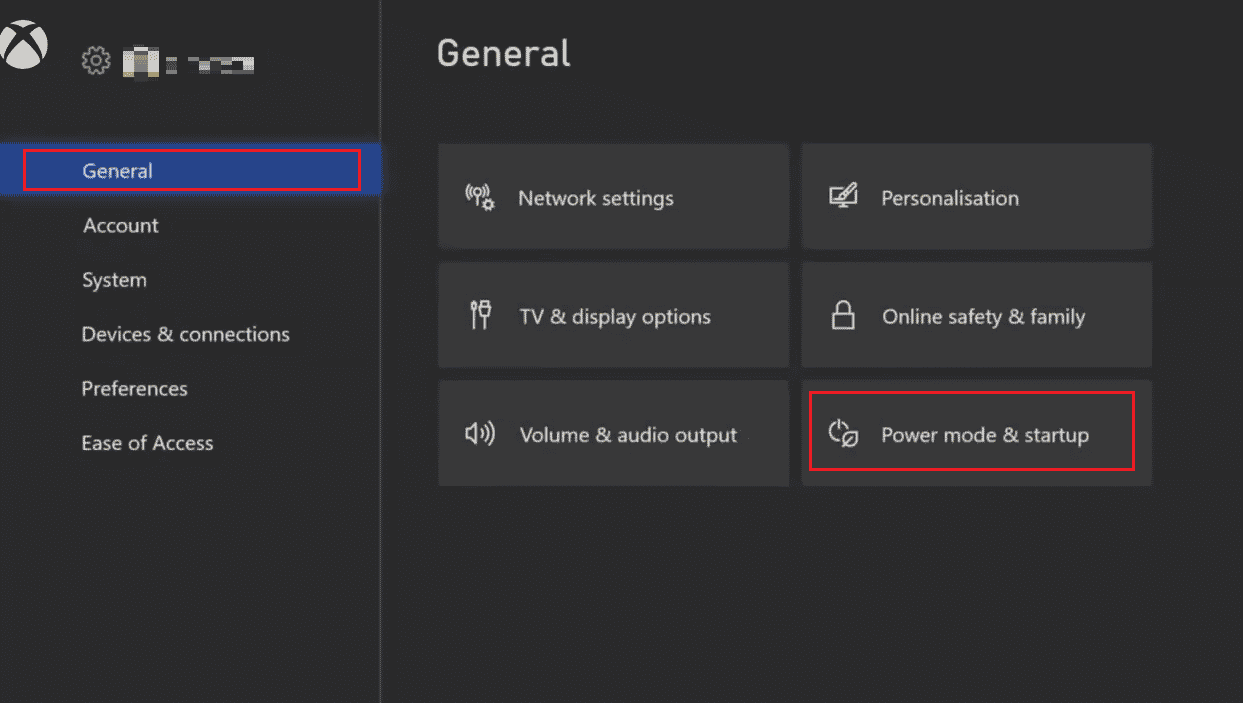
4. Πατήστε την επιλογή Power mode.

5. Επιλέξτε την επιλογή Εξοικονόμηση ενέργειας, όπως φαίνεται παρακάτω.
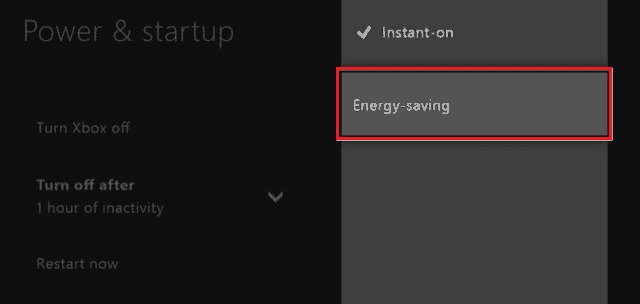
6. Επανεκκινήστε την κονσόλα Xbox για να εφαρμόσετε τις αλλαγές που έγιναν.
Μέθοδος 3: Αλλαγή περιοχής Xbox One
Ορισμένοι από τους χρήστες του Xbox κατάφεραν με επιτυχία να διορθώσουν το σφάλμα Xbox One 0x807a1007 αλλάζοντας την περιοχή στο Xbox τους. Διαβάστε και ακολουθήστε τα παρακάτω βήματα για να κάνετε το ίδιο.
Σημείωση: Αυτή η μέθοδος δεν συνιστάται σε χρήστες που έχουν χρήματα στους λογαριασμούς Microsoft τους.
1. Πατήστε το κουμπί Xbox στο χειριστήριο για να ανοίξετε το μενού Οδηγός.
2. Επιλέξτε Προφίλ & σύστημα > Ρυθμίσεις, όπως φαίνεται.
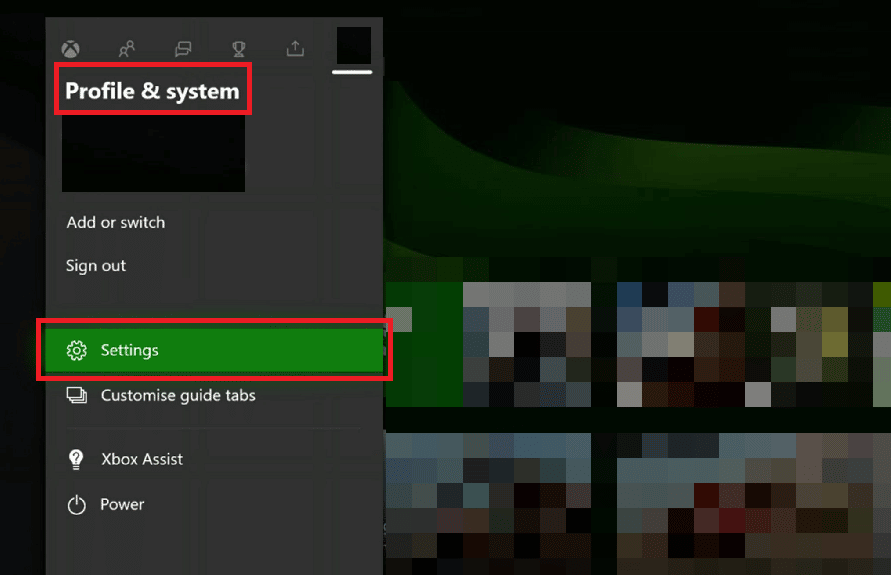
3. Στη συνέχεια, επιλέξτε Σύστημα > Γλώσσα και τοποθεσία.
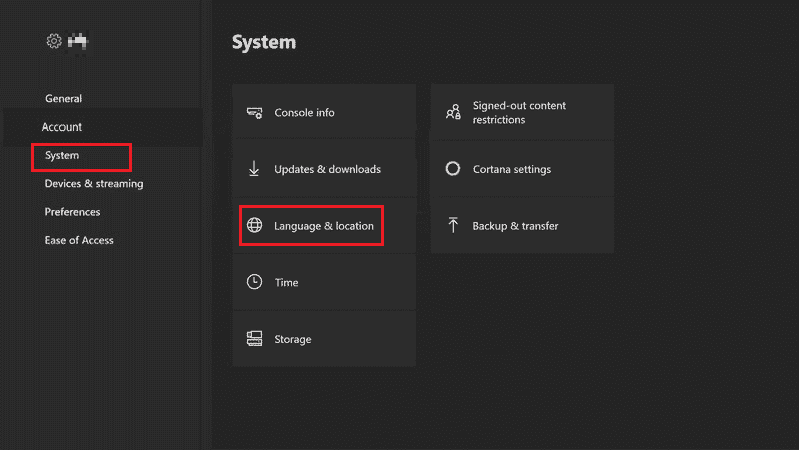
4. Επιλέξτε την επιλογή Τοποθεσία, όπως φαίνεται παρακάτω.
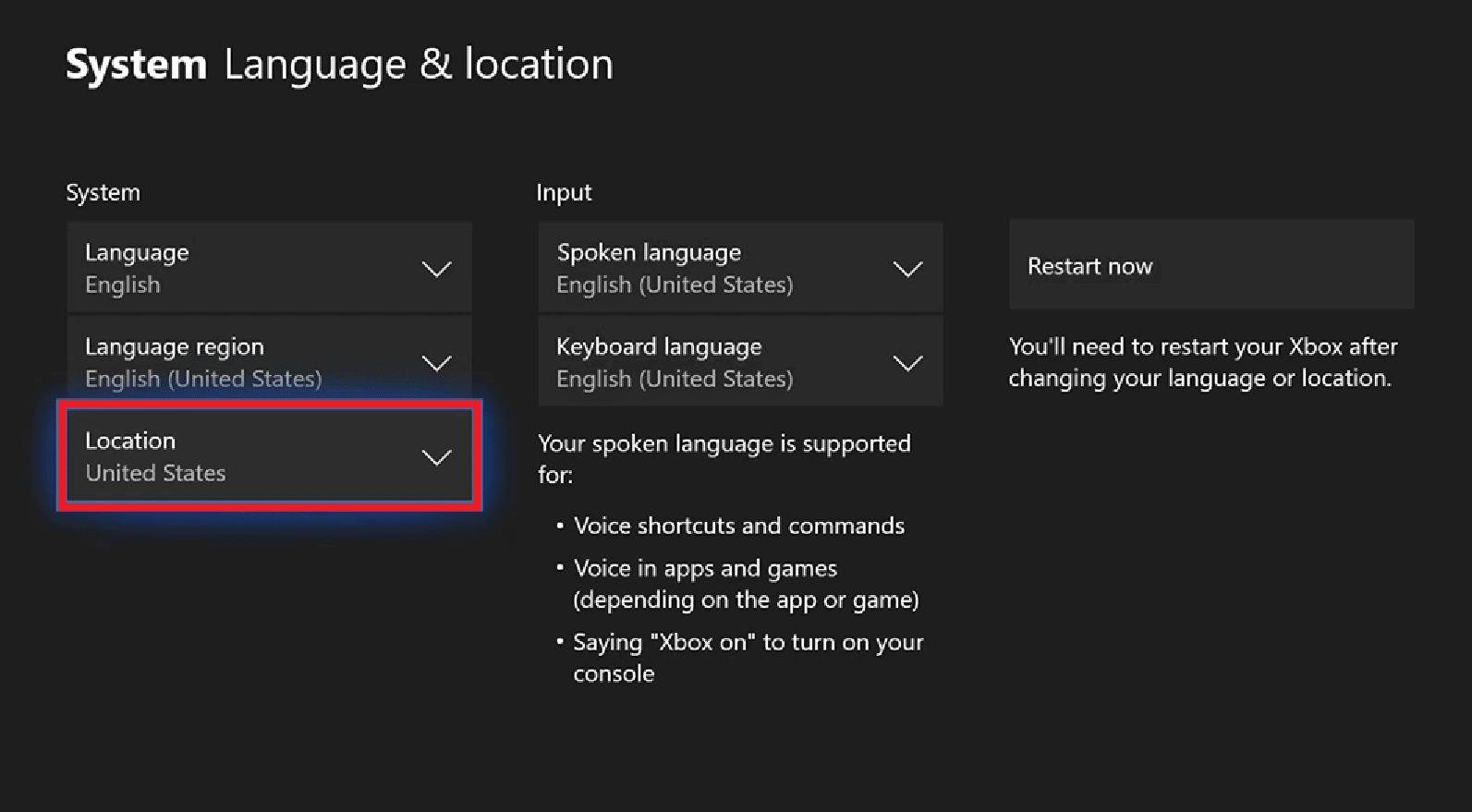
5. Επιλέξτε την επιθυμητή τοποθεσία από τη λίστα.
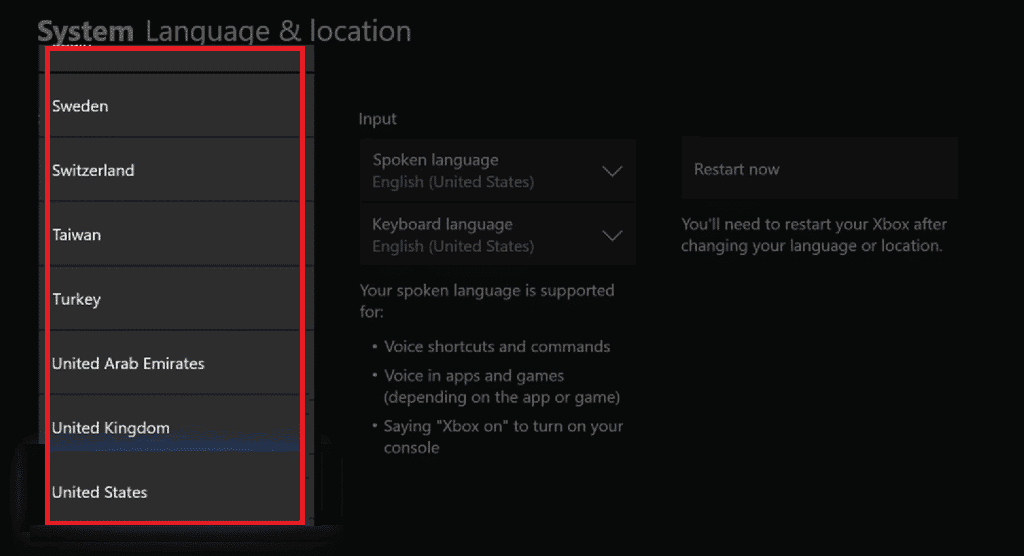
6. Στη συνέχεια, πατήστε την επιλογή Επανεκκίνηση τώρα.
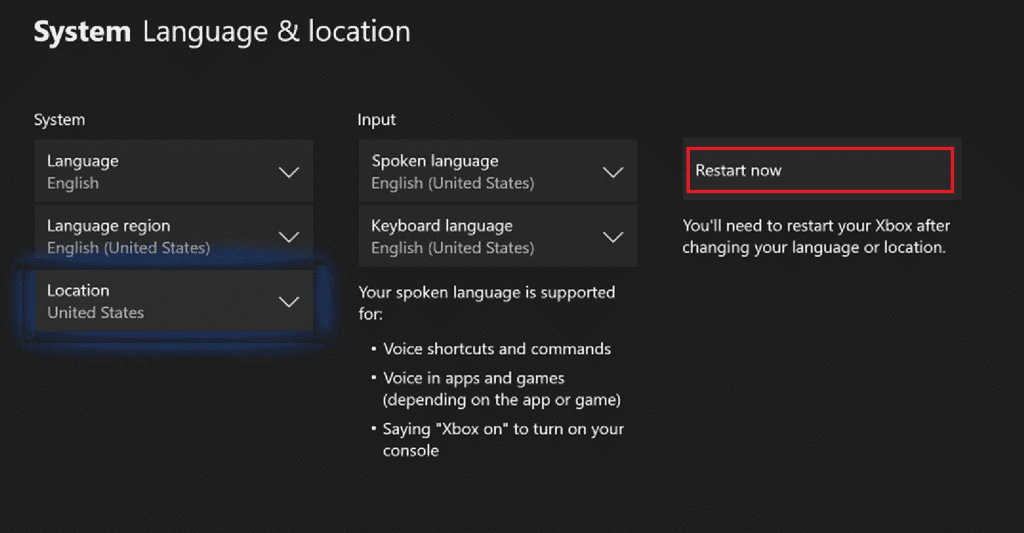
Μετά την επανεκκίνηση, ελέγξτε εάν το εν λόγω ζήτημα έχει επιλυθεί ή όχι.
Μέθοδος 4: Τροποποίηση των ρυθμίσεων NAT
Εάν ο τύπος Μετάφρασης Διεύθυνσης Δικτύου της κονσόλας σας δεν είναι συμβατός με αυτόν του κεντρικού μέρους, πιθανότατα θα αντιμετωπίσετε αυτό το σφάλμα Xbox One 0x807a1007. Πρέπει να έχετε τον τύπο NAT Open για να απαλλαγείτε από αυτό το ζήτημα. Ακολουθήστε τα παρακάτω βήματα για να αλλάξετε τον τύπο NAT σε Άνοιγμα από Μέτριο ή Αυστηρό.
1. Ανοίξτε το μενού Οδηγός και επιλέξτε Προφίλ & σύστημα > Ρυθμίσεις από το αριστερό παράθυρο.
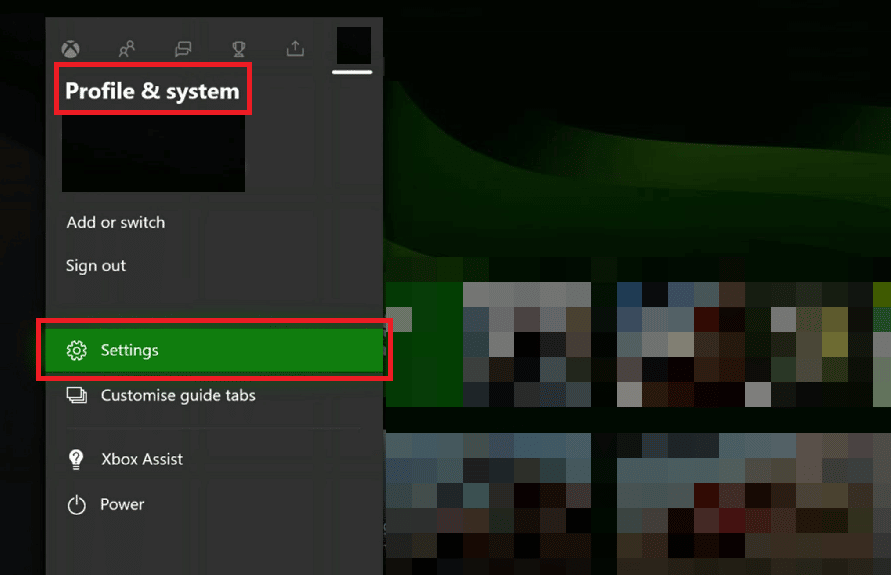
2. Επιλέξτε την επιλογή Ρυθμίσεις δικτύου από την ενότητα Γενικά.
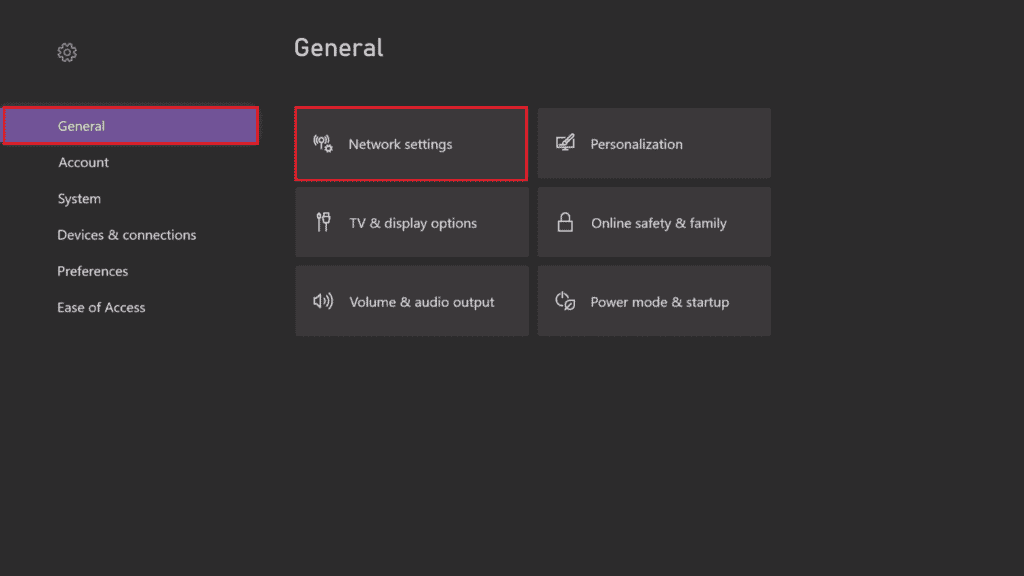
3. Επιλέξτε Προηγμένες ρυθμίσεις, όπως φαίνεται παρακάτω.
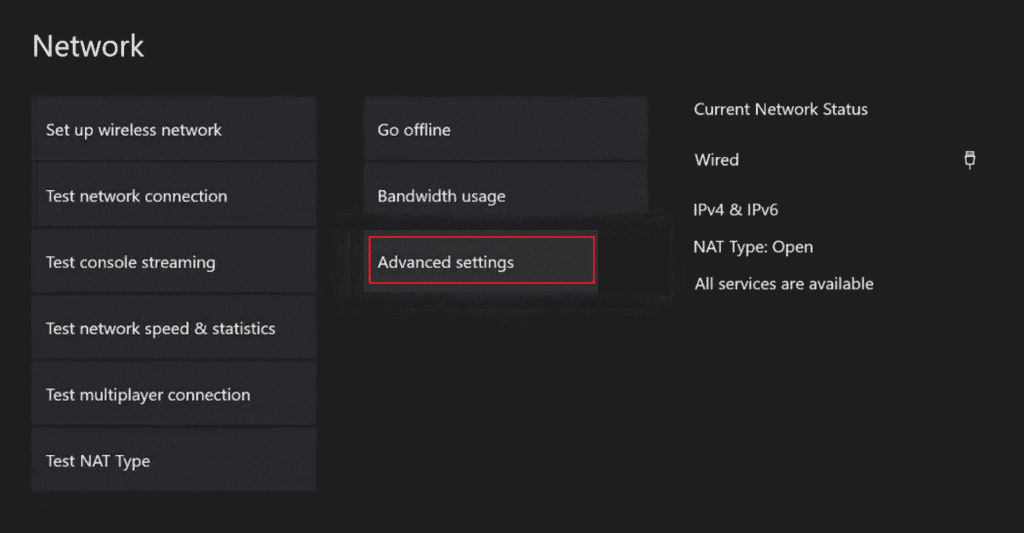
4. Επιλέξτε την επιλογή εναλλακτικής θύρας.
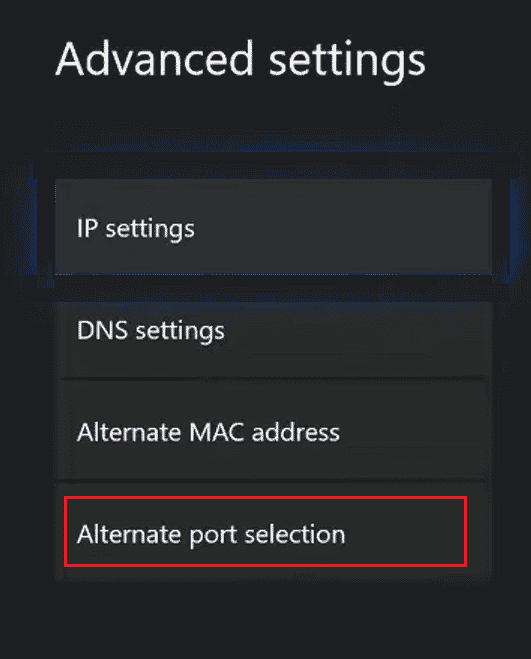
5. Επιλέξτε Manual.
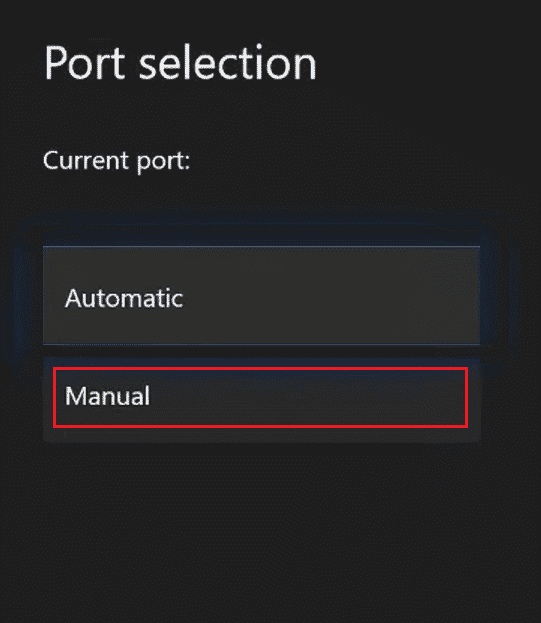
6. Επιλέξτε το αναπτυσσόμενο μενού Επιλογή θύρας.
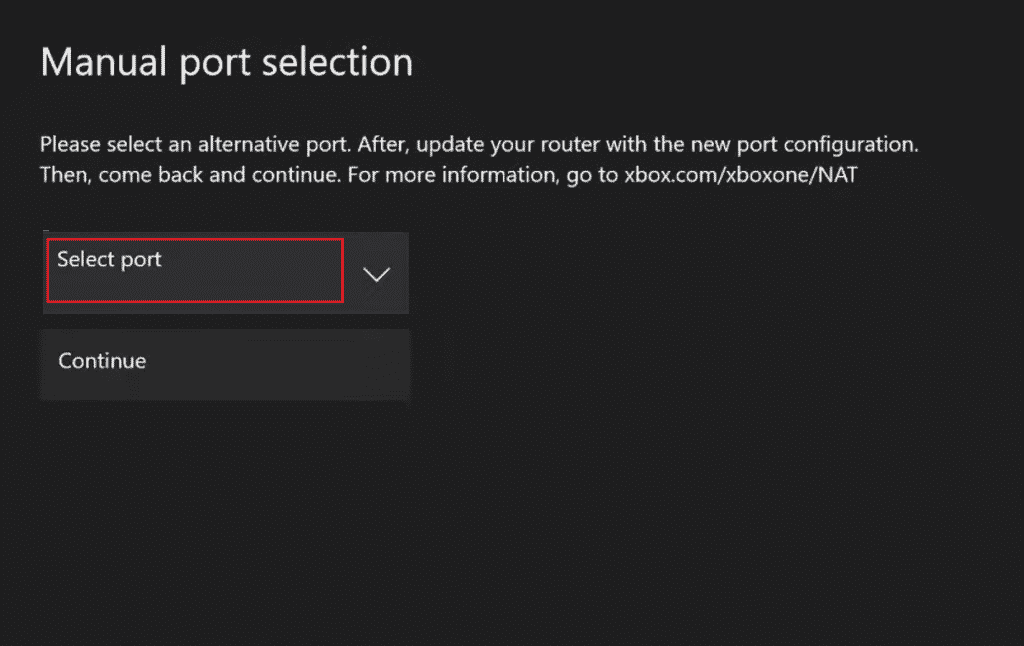
7. Επιλέξτε οποιαδήποτε άλλη επιθυμητή θύρα από τη λίστα.
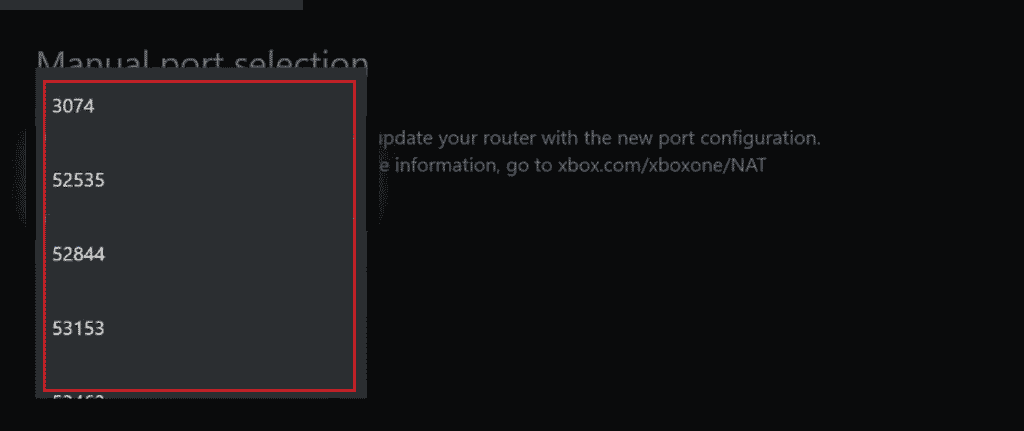
8. Μετά την επιλογή, πατήστε την επιλογή Συνέχεια.
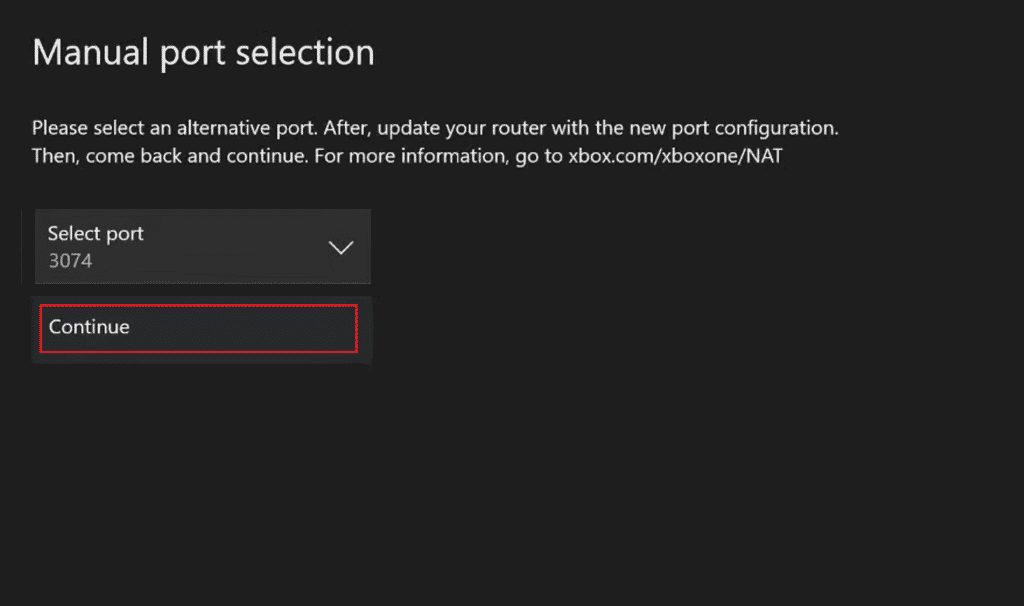
9. Τώρα, επιστρέψτε στην οθόνη ρυθμίσεων δικτύου και δείτε εάν ο τύπος NAT έχει πλέον αλλάξει σε Άνοιγμα ή όχι. Εάν έχει, πιθανότατα δεν θα αντιμετωπίσετε ξανά το σφάλμα αποσύνδεσης του Xbox στο πάρτι.
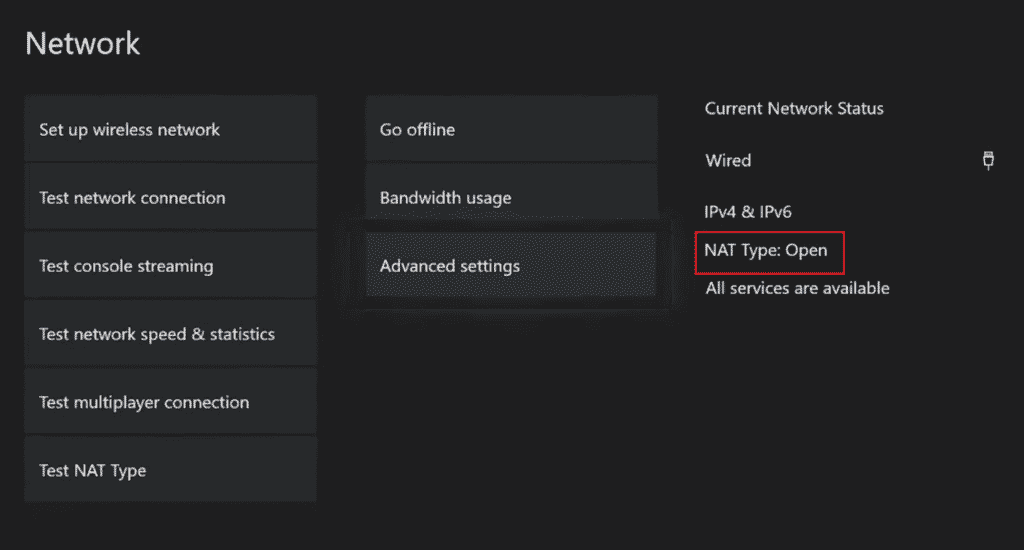
Μέθοδος 5: Επαναφορά εργοστασιακών προεπιλογών
Αυτή η μέθοδος θα πρέπει να είναι αυτή που πρέπει να εκτελεστεί εάν τίποτα από τα παραπάνω δεν έχει λειτουργήσει. Η επαναφορά της κονσόλας σας στις εργοστασιακές προεπιλογές θα επαναφέρει τις ρυθμίσεις και θα διορθώσει περαιτέρω το σφάλμα Xbox One 0x807a1007.
1. Πατήστε το κουμπί Xbox από το χειριστήριο για να ανοίξετε το μενού Οδηγός.

2. Τώρα, επιλέξτε Ρυθμίσεις > Σύστημα > Πληροφορίες κονσόλας, όπως φαίνεται.
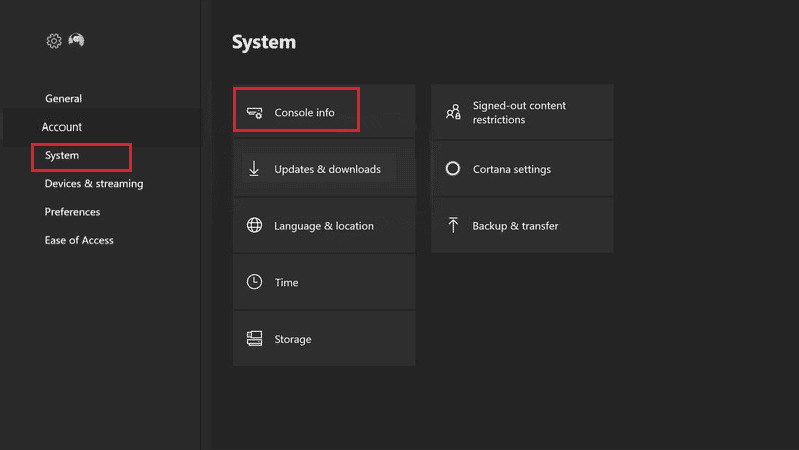
3. Επιλέξτε Επαναφορά κονσόλας.
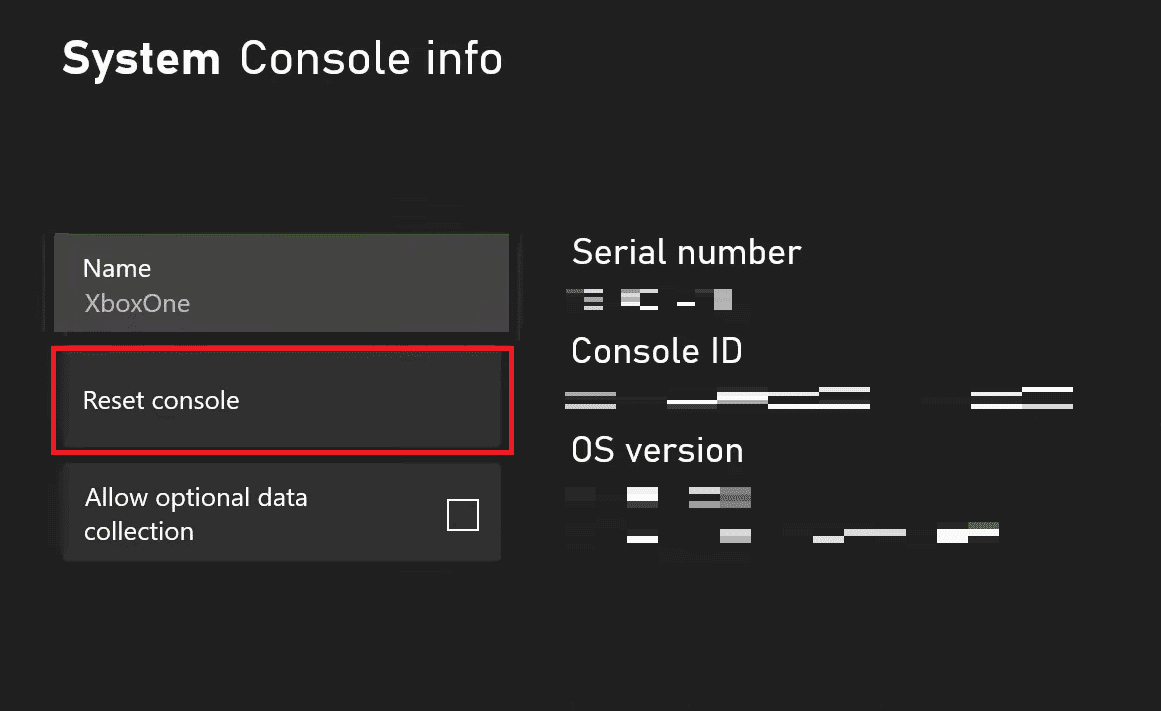
4Α. Επιλέξτε RESET AND KEEP MY GAMES & APPS, καθώς αυτό επαναφέρει μόνο το υλικολογισμικό και τις ρυθμίσεις.
Σημείωση: Τα δεδομένα του παιχνιδιού παραμένουν άθικτα και δεν χρειάζεται να τα κατεβάσετε ξανά.
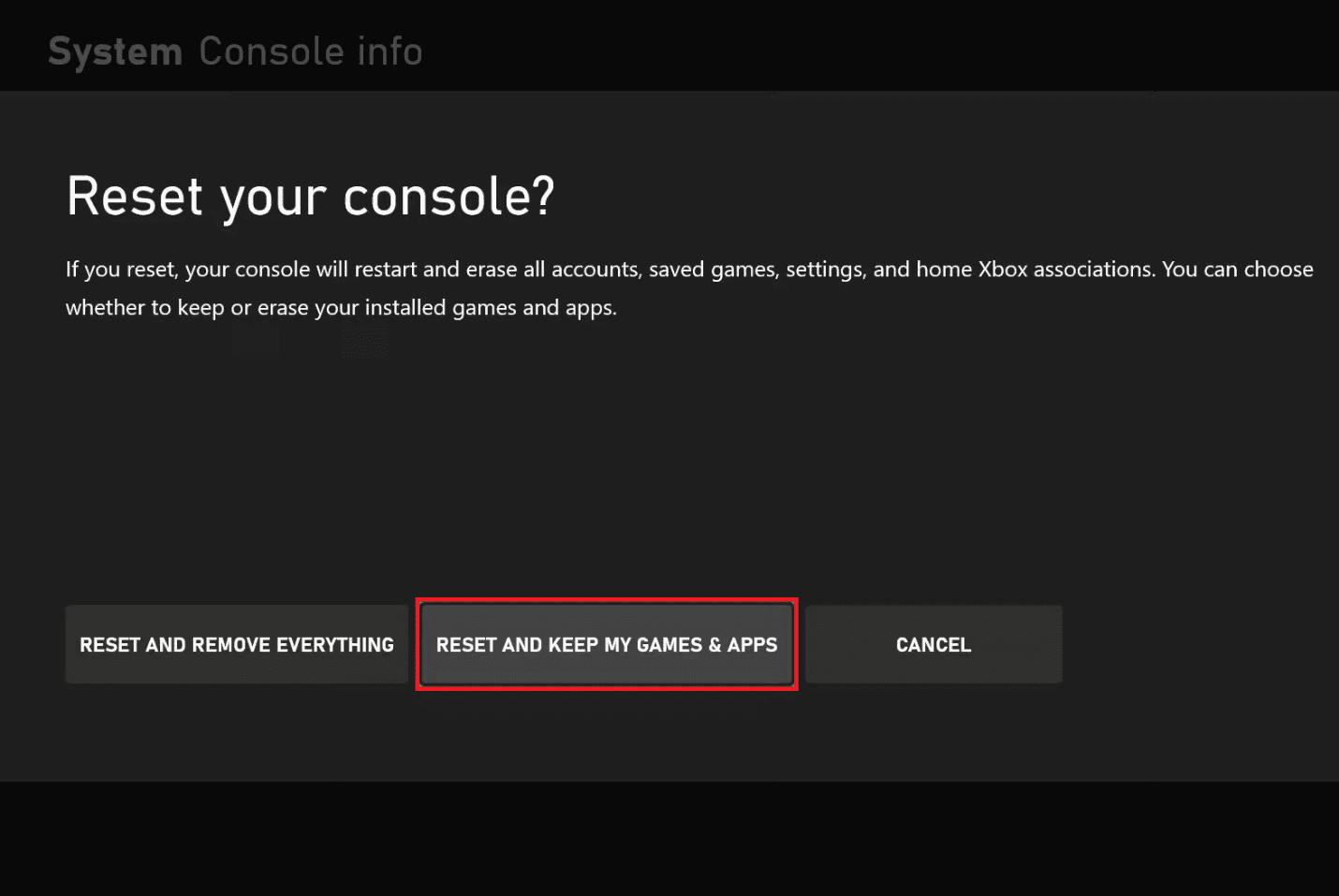
4Β. Εάν εξακολουθείτε να αντιμετωπίζετε το πρόβλημα αποσύνδεσης του Xbox με τη συνομιλία πάρτι, επιλέξτε την επιλογή ΕΠΑΝΑΦΟΡΑ ΚΑΙ ΚΑΤΑΡΓΗΣΗ ΟΛΑ.
Σημείωση: Ολόκληρα τα δεδομένα του παιχνιδιού και της εφαρμογής διαγράφονται,
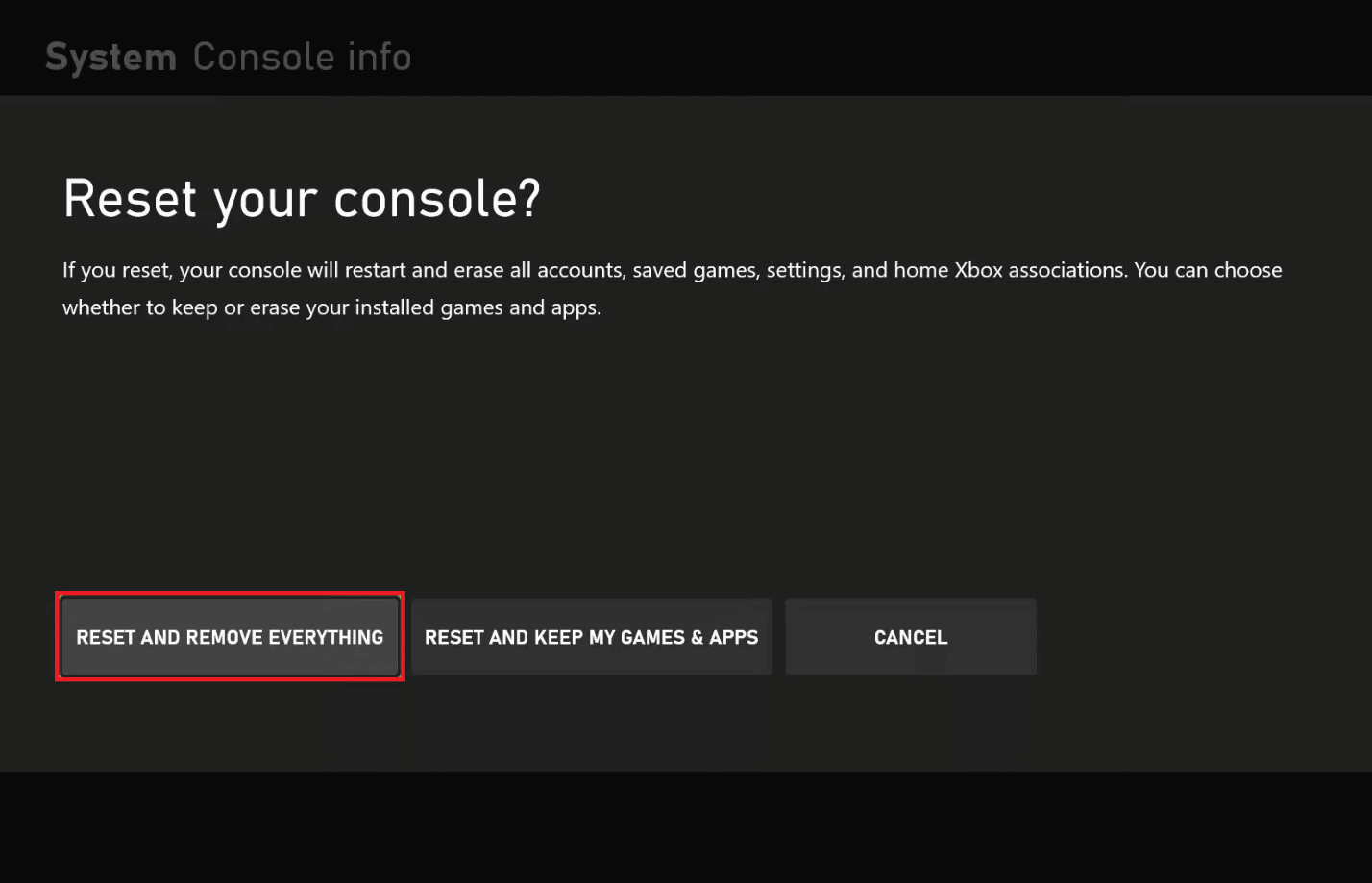
***
Ελπίζουμε ότι έχετε κατανοήσει τα βήματα για τη διόρθωση του σφάλματος Xbox One 0x807a1007 και μπορέσατε να το εκτελέσετε με επιτυχία στη συσκευή σας. Μπορείτε να υποβάλετε τις απορίες σας σχετικά με αυτό το άρθρο και τις προτάσεις θεμάτων για μελλοντικά άρθρα στην παρακάτω ενότητα σχολίων.